Wenn Warzone- oder MW2-Benutzer versuchen, sich mit ihren Freunden zu verbinden, erhalten sie das Das GOLDFLAKE-Netzwerk ist fehlgeschlagen Fehler. Dieses Problem kann durch verschiedene Netzwerkausfälle wie Serverausfälle, Routerstörungen und mehr ausgelöst werden. In diesem Beitrag erfahren Sie, wie Sie das Problem lösen können Warzone- oder MW2 GOLDFLAKE-Netzwerkfehler.
FEHLER
Ein erforderlicher Netzwerkdienst ist fehlgeschlagen.
STATUS: GOLDFLAKE
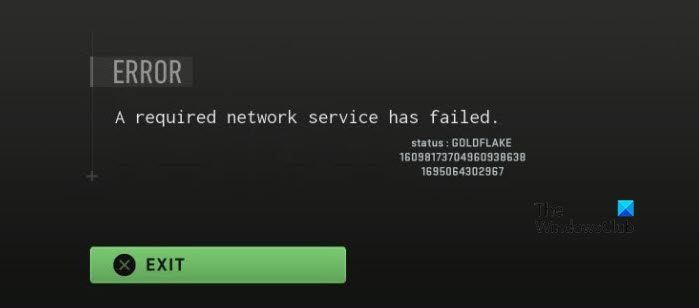
Was ist der GOLDFLAKE-Fehler in Warzone?
Der Fehlercode GOLDFLAKE in Warzone deutet darauf hin, dass sich Ihr Spiel im Ruhezustand befindet. In den meisten Fällen ist die Ursache auf Netzwerkstörungen zurückzuführen. In diesem Beitrag werden wir alle erforderlichen Abhilfemaßnahmen zur Lösung dieses Problems besprechen.
Fehler im Warzone- oder MW2 GOLDFLAKE-Netzwerk behoben
Wenn du bekommst Ein erforderlicher Netzwerkdienst ist fehlgeschlagenWenn Sie einen GOLDFLAKE-Fehler in Warzone oder Modern Warfare 2 haben, befolgen Sie die folgenden Lösungen, um das Problem zu beheben.
- Überprüfen Sie den Status des COD-Servers
- Starten Sie alle Ihre Geräte neu
- Konfigurieren Sie die Battle.Net-Einstellungen
- Stellen Sie eine Verbindung zu einem VPN her
- Verwenden Sie eine Kabelverbindung, stellen Sie eine Verbindung zu einem anderen Netzwerk her oder verwenden Sie eine Problemumgehung
- Spieledateien reparieren
Lassen Sie uns ausführlich darüber sprechen.
1]Überprüfen Sie den Status des COD-Servers
Zunächst müssen wir prüfen, ob der COD-Server ausgefallen ist. Um dasselbe zu erreichen, können Sie einen der Down-Detektoren verwenden, um zu überprüfen, ob der Server ausgefallen ist. Falls der Server ausfällt, können Sie nichts anderes tun, als zu warten, bis das Problem behoben ist.
2]Starten Sie alle Ihre Geräte neu
Wenn das Problem auf Netzwerkstörungen zurückzuführen ist, ist es am besten, den Router und andere Netzwerkgeräte neu zu starten. Wir werden es nicht einfach neu starten, sondern das Gerät aus- und wieder einschalten. Schalten Sie dazu den Router aus, ziehen Sie alle Kabel ab, schließen Sie sie wieder an und schalten Sie ihn ein. Überprüfen Sie nun, ob das Problem behoben ist. Wenn das Problem noch nicht behoben ist, müssen Sie alle zugehörigen Geräte, einschließlich Ihres PCs und Ihrer Konsole, neu starten.
3]Konfigurieren Sie die Battle.Net-Einstellungen
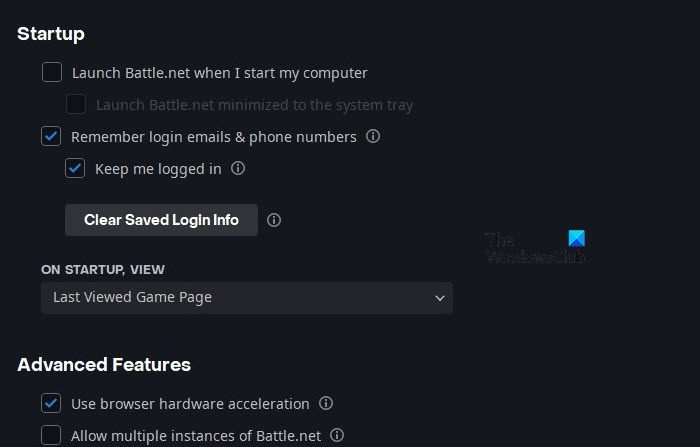
Es müssen einige Änderungen am Battle.Net-Launcher vorgenommen werden, damit das Spiel funktioniert. Grundsätzlich erfordert die App keine Konfiguration zum Ausführen eines Spiels. Aufgrund eines Fehlers sind wir jedoch gezwungen, dasselbe zu tun. Wir müssen „ermöglichen“Verwenden Sie die Hardwarebeschleunigung des Browsers. Und „Mehrere Instanzen von Battle.net zulassen“ Optionen aus der App. Um dasselbe zu tun, befolgen Sie die unten aufgeführten Schritte.
- Öffnen Sie die Battle.Net Launcher.
- Klicken Sie auf das Symbol und dann auf Einstellungen.
- Gehe zu App-Einstellungen, Scrollen Sie nach unten, um zu den erweiterten Funktionen zu gelangen, und aktivieren Sie die folgenden Optionen.
- Verwenden Sie die Hardwarebeschleunigung des Browsers.
- Mehrere Instanzen von Battle.net zulassen.
- Klicken Sie abschließend auf die Schaltfläche „Fertig“ und starten Sie den Launcher neu.
Hoffentlich wird dies die Arbeit für Sie erledigen.
4]Stellen Sie eine Verbindung zu einem VPN her
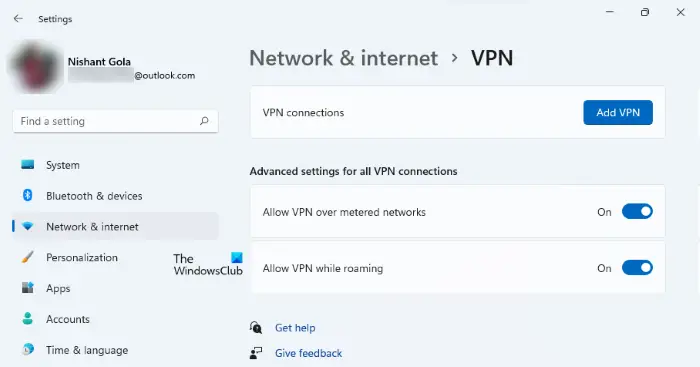
Wenn es in Ihrer Serverregion ein Problem gibt, werden Sie höchstwahrscheinlich mit besonderen Problemen wie dem fraglichen konfrontiert. Mit einem VPN kann man sich jedoch mit einem bestimmten Serverstandort verbinden und das Spiel spielen. Sie müssen ein VPN auf Ihrem Computer einrichten und dann prüfen, ob das Problem behoben ist.
Lesen: Beheben Sie den COD Warzone 2 Dev Error 6345 auf einem Windows-PC
5]Verwenden Sie eine Kabelverbindung, stellen Sie eine Verbindung zu einem anderen Netzwerk her oder verwenden Sie eine Problemumgehung
Manchmal hat COD ein Problem mit dem Netzwerk, mit dem Sie verbunden sind, sodass Sie es einfach nicht ausführen können. Am besten stellen Sie eine Kabelverbindung über Ethernet her. Falls dies nicht möglich ist, stellen Sie eine Verbindung zu einem anderen Netzwerk her und prüfen Sie, ob das Problem behoben ist. Einige von uns können sich nicht einfach nach Belieben mit einer Kabelverbindung verbinden. In diesem Fall müssen wir einen Workaround verwenden. Sie müssen lediglich über ein Kabel-USB-Tethering eine Verbindung zum Internet herstellen. Es ermöglicht Ihnen, beizutreten, die Verbindung zu trennen und sich dann mit Ihrem tatsächlichen Netzwerk zu verbinden. Hoffentlich wird dies den Zweck erfüllen.
6]Spieldateien reparieren

Falls das Problem durch beschädigte Systemdateien verursacht wird, müssen wir es reparieren. Jeder Launcher ist sich dieser Schwachstelle bewusst und hat deshalb eine Option zur Behebung dieser Schwachstelle eingebaut. Sie können die unten aufgeführten Schritte ausführen, um die Integrität der Spieldateien zu überprüfen.
- Starten Sie den Battle.net-Launcher und gehen Sie zu Ihrem Spiel.
- Klicken Sie auf das Zahnradsymbol und wählen Sie aus Scannen und reparieren.
- Klicken Sie nun auf „Scan starten“ und warten Sie, bis der Vorgang abgeschlossen ist.
Dies wird die Arbeit für Sie erledigen.
Wir hoffen, dass Ihr Problem mithilfe der in diesem Beitrag genannten Lösungen gelöst werden kann.
Lesen: Entwicklungsfehler 5523 bei CoD, MW und Warzone
Wie behebe ich den GOLDFLAKE-Fehler in Warzone 2?
GOLDFLAKE in Warzone 2 ist ein Netzwerkfehler, der aus verschiedenen Gründen auftreten kann, darunter Serverausfall und Router-Störungen. In diesem Beitrag haben wir jede einzelne Lösung bereitgestellt, die zur Behebung dieses Problems erforderlich ist. Sie können also mit der Ausführung der ersten Lösung beginnen und das Problem hoffentlich bald lösen.
Lesen Sie weiter: COD Warzone verzögert sich oder hat FPS-Einbrüche auf dem PC.






